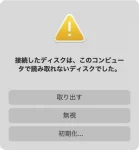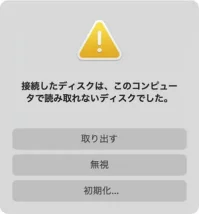
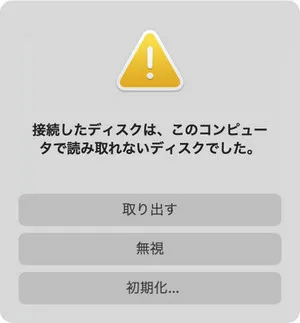
「接続したディスクはこのコンピュータで読み取れないディスクでした。」とは
USBメモリやSDカード、外付けハードディスク、外付けSSD、起動しなくなったパソコンのハードディスクやSSDをUSBに変換しデータを見る、データ復旧、データ移行をしようとし対象のドライブを開こうとすると「接続したディスクはこのコンピュータで読み取れないディスクでした。」等と表示される事があります。なぜ「接続したディスクはこのコンピュータで読み取れないディスクでした。」と表示されて利用できなくなるかの原因をご説明致します。
「セットしたディスクは、このコンピュータで読み取れないディスクでした」
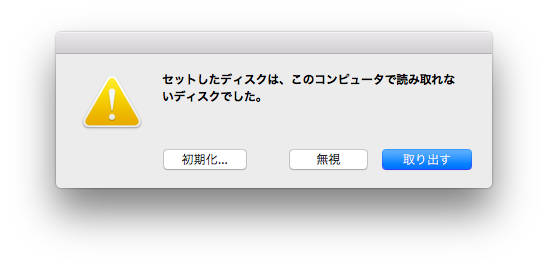
MacOSのバージョンの違いで「セットしたディスクは、このコンピュータで読み取れないディスクでした。」と表示される場合も症状としては同じです。
「接続したディスクはこのコンピュータで読み取れないディスクでした。」と表示されるメディア
このエラーメッセージが表示される主なメディアは下記の物が多い様です。
- USBメモリ
- SDカード
- マイクロSDカード
- 外付けハードディスク
- 外付けSSD
- 暗号化、セキュリティの設定
「接続したディスクはこのコンピュータで読み取れないディスクでした。」はMACのエラーメッセージの為Windowsではこのエラーメッセージは表示しません。むしろ問題がが発生しているメディア(SDカード、USBメモリ、外付けハードディスク、外付けSSD等)を接続しても何も表示されず単に見られないですとか使えない事があります。ただしMacのフォーマットを利用したメディアをWindowsに接続した時に「ドライブD:を使うにはフォーマットする必要があります、フォーマットしますか?」と表示される場合がございます。
「接続したディスクはこのコンピュータで読み取れないディスクでした。」の原因
主な原因としては物理的に読み書きがしずらくなり、ファイル名やフォルダ名を管理しているファイルシステムに異常が発生し「接続したディスクはこのコンピュータで読み取れないディスクでした。」と表示されデータの読み書きができなくなる症状が発生致します。おおよそ下記の事象によりこの状態になる事が殆どです。
- 経年劣化
- いきなり電源を落とした
- 過度の利用
- 読み書きしている最中に取り外しの手順をしないでUSBを取り外し
- 衝撃、水没等
- 初期不良
「接続したディスクはこのコンピュータで読み取れないディスクでした。」と表示された場合の対処方法
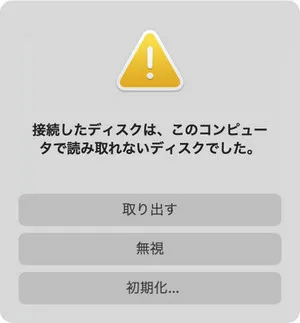
「接続したディスクはこのコンピュータで読み取れないディスクでした。?」のエラーメッセージが表示されたら、3つの選択肢が表示されます。
取り出す
無視
初期化…
と表示されますが、場合慌てて「初期化」を絶対に選択またはクリックしないで下さい。万一バックアップを取っていない場合「取り出す」ボタンを慎重にクリックし、取り外して、まずはご相談下さい。「初期化」してしまうとデータの復旧ができない事がございます。特に最近のUSBメモリ、SDカード、外付けハードディスク、SSD等は大容量の物が多くデータを失った場合の損失がかなり大きくなってしまう事があります。データを取り戻したい場合は、まずご相談下さい。当該のメディアに書き込みをしたり、一部ネット上でコマンドで復旧したなどの事例が散見されますが、こちらもお控え下さい。意図しない動作を引き起こしデータが勝手に切り捨てられてしまう事がございます。
一度だけ下記をお試し下さい
取り外して再度接続
再起動
上記の操作を行っても改善しない場合は御相談下さい。色々と試している内に悪化してしまった事例もございます。御相談は無料にて賜っております。